wps怎么减少一页 wps如何调整行间距减少一页
更新时间:2023-09-20 14:46:19作者:haozhuangji
wps怎么减少一页,在日常办公中,我们经常会用到WPS软件进行文档编辑和排版,在编写长篇文档时,经常会遇到一页内容溢出的问题,给我们的工作带来诸多不便。如何有效地减少一页并调整行间距呢?WPS软件提供了一些方便实用的功能,让我们能够轻松解决这个问题。本文将介绍WPS如何减少一页、调整行间距的方法,帮助大家提高工作效率,更好地应对文档排版的挑战。

删除空白页
如果WPS文档中出现了空白页,那么可能是文档中包含空段落、分页符或分节符。需要将这些编辑标记删除,空白页才会被删除。
操作方法:把光标移动至空白页,选中空白页中的 段落标记 或分页符 或者分节符,尝试使用“回格(即backspace / ←)”以及“Delete”键删除。
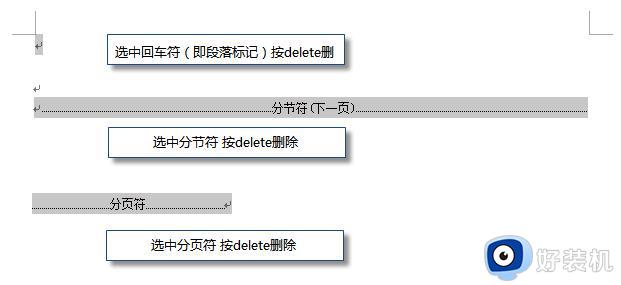
PS:如果文档中没有显示编辑标记,可以开启功能区“开始-显示/隐藏编辑标记”显示。

还有一种空白页的可能是前一页末尾有过长的表格。
文档在表格后需要有一个空段落,如果表格一直延伸到页面底部,则空段落将被推入下一页。而这个空段落标记是无法删除的。需要将这个空段落标记设置为“隐藏文字”才可以。
操作方法:
1、选中段落标记
2、点击右键-字体-勾选“隐藏文字”。
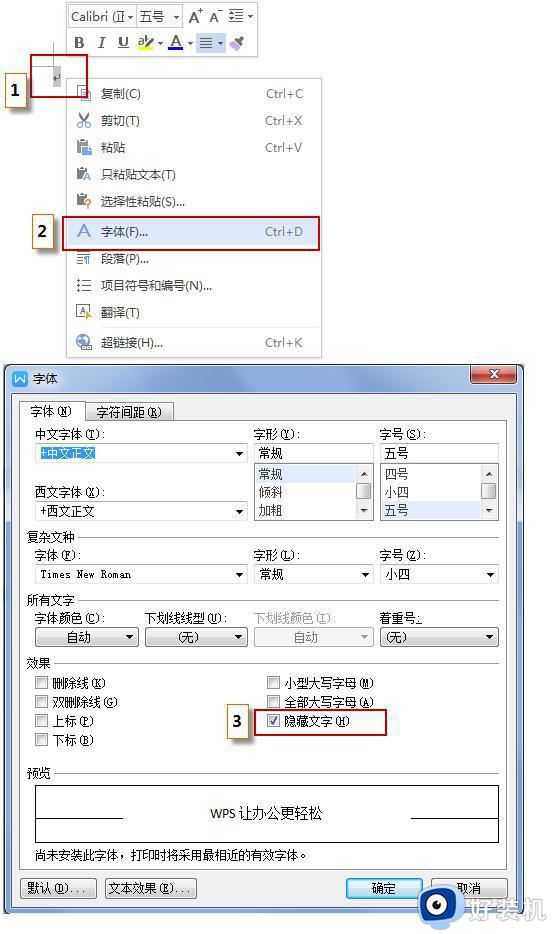
以上就是 WPS 怎样减少一页的全部内容,如果您遇到了这种情况,不妨按照小编的方法来解决,希望对您有所帮助。
wps怎么减少一页 wps如何调整行间距减少一页相关教程
- wps打印预览界面缺少页边距调整功能怎么办
- wps为什么页边距调不动 wps页边距调整不了怎么办
- wps怎样减小行与行之间的差距 怎样设置wps文档行与行之间的间隔
- 最新版的wps书籍折页怎么设置 如何在wps中设置最新版的书籍折页
- wps按回车下一行和上一行离的太远 怎么调整字间距和行距 wps 调整字间距和行距
- wps字间距怎么调 wps字间距的调整方法
- wps怎么固定表格里页边距 wps表格如何固定表格页边距
- wps如何缩小行距 wps如何调整段落行距
- wps怎么调整表格和文字间的间距 wps表格文字和表格间距调整
- wps字间距行间距怎么调整 wps文字行间距调整设置方法
- 电脑无法播放mp4视频怎么办 电脑播放不了mp4格式视频如何解决
- 电脑文件如何彻底删除干净 电脑怎样彻底删除文件
- 电脑文件如何传到手机上面 怎么将电脑上的文件传到手机
- 电脑嗡嗡响声音很大怎么办 音箱电流声怎么消除嗡嗡声
- 电脑我的世界怎么下载?我的世界电脑版下载教程
- 电脑无法打开网页但是网络能用怎么回事 电脑有网但是打不开网页如何解决
热门推荐
电脑常见问题推荐
- 1 b660支持多少内存频率 b660主板支持内存频率多少
- 2 alt+tab不能直接切换怎么办 Alt+Tab不能正常切换窗口如何解决
- 3 vep格式用什么播放器 vep格式视频文件用什么软件打开
- 4 cad2022安装激活教程 cad2022如何安装并激活
- 5 电脑蓝屏无法正常启动怎么恢复?电脑蓝屏不能正常启动如何解决
- 6 nvidia geforce exerience出错怎么办 英伟达geforce experience错误代码如何解决
- 7 电脑为什么会自动安装一些垃圾软件 如何防止电脑自动安装流氓软件
- 8 creo3.0安装教程 creo3.0如何安装
- 9 cad左键选择不是矩形怎么办 CAD选择框不是矩形的解决方法
- 10 spooler服务自动关闭怎么办 Print Spooler服务总是自动停止如何处理
